Поднесите телефон и скажите OK Google! Что произойдет? Включится Гугл-ассистент и вам не придется вводить вручную поисковые запросы в окне поиска. В этой статье разберемся, как включить или отключить голосовой поиск, а также что делать, если функция не работает.
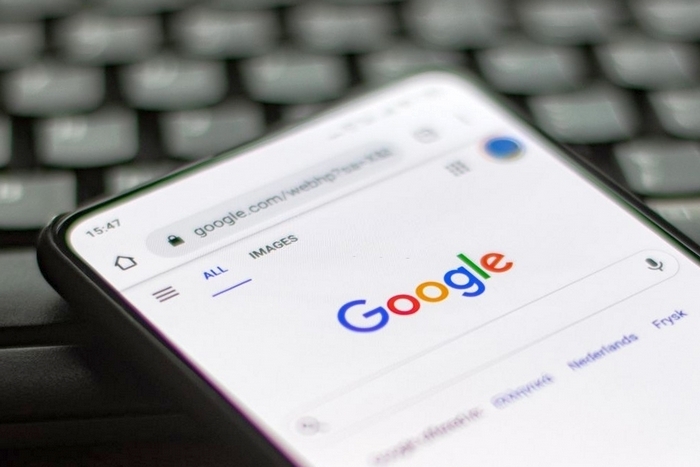
Google постоянно развивается – поисковик придумал удобный и быстрый поиск. Подносите телефон к лицу, готовите “Окей Гугл” – интеллектуальный поиск подсказывает вам оптимальный ответ на любой вопрос. В некоторых случаях даже нет необходимости переходить на сайт, так как ответ уже готов на экране смартфона.
Примеры использования
Вы можете спросить “Как добраться домой?”, “Как доехать на работу?”. И сразу получите ответ, как добраться на автомобиле, общественном траспортне или пешком. Маршрут будет построен с учетом пробок.
На вопрос “Какая сегодня погода?” Гугл-ассистент автоматески определит ваше местоположение и выдаст погоду именно в вашем городе.
Если вы спросите “Когда в этом году Пасха”, узнает точную дату.
Можно также задавать шуточные вопросы “Как дела?”, “Что делать, когда скучно”. Проверьте, что ответит поисковик.
Какие голосовые команды можно использовать: официальная информация Google
Обратите внимание! Некоторые команды доступны не на всех языках.
Настройки аккаунта и поиска
Настройки аккаунта: “Открой настройки аккаунта Google”.
История поиска: “Покажи историю поиска в Google”.
Настройки конфиденциальности: “Измени настройки конфиденциальности Google”.
Настройки безопасности: “Измени настройки безопасности Google”.
Календарь, будильник и напоминания
Установка будильника: “Разбуди меня в 8 утра” или “Разбудить меня в субботу в 10 утра”.
Создание напоминания: “Напомни мне позвонить Александру в 14:30” или “Напомни мне купить хлею в АТБ”.
Просмотр SMS: “Показать сообщения от Екатерины по поводу праздника”.
Создание мероприятия в Google Календаре: “Назначить встречу на улице Сумская в воскресенье в 18:00”.
Просмотр предстоящих платежей: “Мои платежи за 2021 год”
Просмотр расписания: “Что у меня запланировано на завтра?” или “Когда следующая встреча?”
Общение с близкими и друзьями
Звонок другу: “Позвони Инне Петровой” или “Позвони брату”.
Отправка SMS: “Напиши Анастасии, что я опоздаю на 10 минут”.
Отправка email: “Отправь Сергею электронное письмо, тема – встреча выпускников, сообщение – Встреча выпускников переносится на один день”.
Развлечения
Прослушивание музыки: “Включить Моргенштерна” или “Включить песню Маленький плот”.
Определение песни: “Что это за песня?”
Поиск музыки: “Какие песни поет группа Океан Эльзы”
Получение сведений о сериале по ТВ: “Что сейчас идет по телевизору?”
Поиск фильмов: “Какие фильмы идут сегодня вечером?” или “Где показывают фильм Побег из Шоушенка”
Поиск изображений: “Показать фотографии Новой Зеландии”.
Маршруты и путешествия
Маршруты: “Маршрут до аэропорта Борисполь” или “Проложи маршрут до Никольского”.
Поиск мест поблизости: “Где ближайший ресторан”
Планирование поездок: “Что посетить в Цюрихе”
Просмотр сведения о поездках. “Показать мои авиарейсы” или “Где находится мой отель”.
Информация и быстрые ответы
Время: “Который час в Киеве”
Прогноз погоды: “Надевать ли сегодня пальто” или “Какая погода будет в субботу вечером”
Любопытные факты: “Где родился Достоевский” или “Сколько лет Софии Ротару”
Перевод слов и фраз: “Как будет “обед” по-китайски”
Определения: “Что такое когнитивный диссонанс”
Конвертация единиц измерения: “Сколько граммов в 10 унциях?”
Решение математических задач: “Чему равен квадратный корень из 225”.
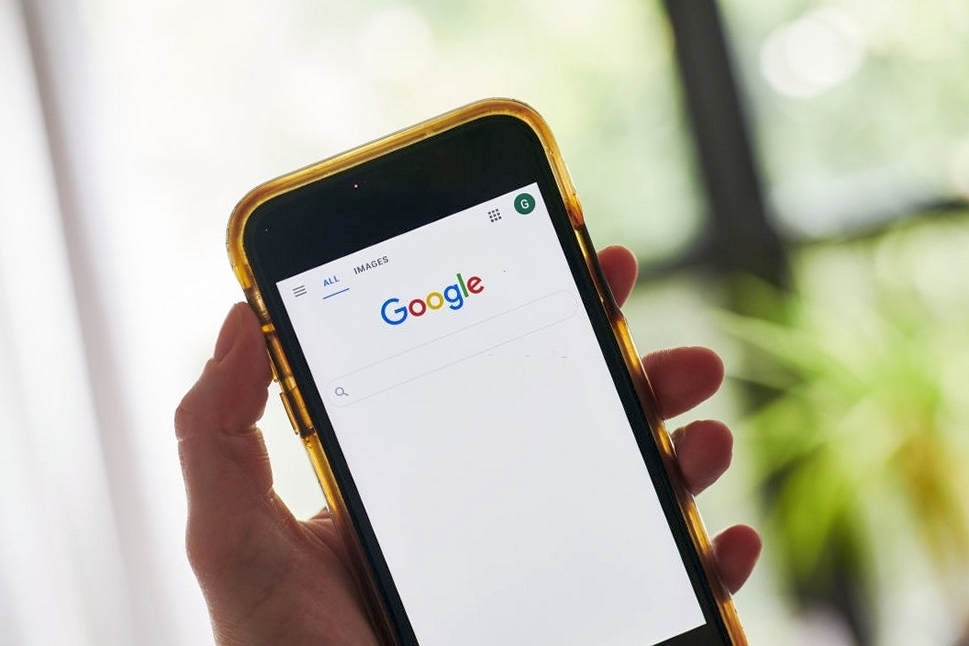
Изменение настроек устройства
Вай-фай: “Включить Wi-Fi” или “Выключить Wi-Fi”.
Фонарик: “Включить фонарик” или “Выключить фонарик”.
Настройка OK Google
Как включить голосовой поиск
- Откройте приложение Google.
- В правом нижнем углу нажмите Ещё – Настройки – Голосовой ввод.
- В разделе “Окей, Google” выберите Voice Match.
- Включите функцию OK Google.
Как работает голосовой поиск
- На девайсе откройте приложение Google.
- Скажите “Окей, Google” или нажмите на значок Микрофон.
Как изменить настройки команды “Окей, Google”
Настройки могут отличаться в зависимости от устройства и версии приложения Google.
Режимы работы команды “Окей, Google”
- Окей Google: если экран включен или устройство заряжается, команду можно давать независимо от того, что открыто на экране.
- Во время вождения: команду можно давать при использовании Google Карт.
- Всегда включено: команда срабатывает независимо от того, включен ли экран.
Настройки для заблокированного экрана
- Разблокировка с помощью Voice Match: вы можете открывать сайты и выполнять другие действия с помощью команды “Окей, Google”, не отключая блокировку экрана вручную. Однако для этого необходимо, чтобы ваш голос успешно распознавался.
- Персональные результаты: если включена эта функция, при голосовом поиске показываются персональные результаты, в том числе когда устройство заблокировано.
Образец голоса с командой “Окей, Google”
- Перезаписать образец голоса: если Google не удается распознать ваш голос, создайте новый образец. Если этой настройки нет, возможно, вы не включили функцию “Окей, Google”.
- Удалить образец голоса: вы можете удалить записанный на устройстве образец голоса.
Что делать, если команда “Окей, Google” не работает
- Если вы используете приложение Google на нескольких устройствах, включите функцию “Окей, Google” на каждом из них.
- Проверьте, установлена ли на вашем устройстве актуальная версия приложения Google. Если нет, установите ее.
- Убедитесь, что на телефоне установлена последняя доступная версия ОС.
Устранение неполадок на телефонах
Что делать, если возникли проблемы с командой “Окей Google”?
Если Google Ассистент на вашем устройстве не работает или не реагирует на команду OK Google, воспользуйтесь советами по устранению неполадок, перечисленными ниже.
Шаг 1
- Убедитесь, что у вас установлена последняя версия приложения Google
- На телефоне откройте Google Play или App Store и перейдите на страницу приложения Google.
- Нажмите Обновить. Если вы видите надпись “Установлено”, значит вы уже используете последнюю версию приложения.
Шаг 2
- Проверьте, включено ли распознавание команды “Окей, Google”
- На телефоне скажите “Окей, Google, открой настройки Ассистента”.
- В разделе “Популярные настройки” выберите Voice Match.
- Включите команду Окей, Google и настройте Voice Match.
Если на устройстве нет приложения “Google Ассистент”
- Откройте приложение Google.
- В левом верхнем углу главного экрана нажмите на значок меню Menu Настройки затем Голосовой ввод затем Voice Match.
- Включите параметр Доступ с помощью Voice Match.
- Если вы хотите настроить автоматическую разблокировку телефона с помощью голосовой команды “Окей, Google”, включите параметр Разблокировка с помощью Voice Match.
Шаг 3
Проверьте языковые настройки Ассистента
- На телефоне скажите “Окей, Google, открой настройки Ассистента”.
- В разделе “Все настройки” нажмите Языки.
- При необходимости измените язык: нажмите на текущий язык, выберите новый язык для общения с Ассистентом.
Шаг 4
- Отключите режим энергосбережения и адаптивное энергопотребление
- Откройте приложение “Настройки”.
- Выберите Батарея: нажмите Режим энергосбережения затем Отключить, выберите Адаптивное энергопотребление затем выключите функцию.
Шаг 5
- Скажите “Окей, Google”
- Чтобы проверить, устранена ли проблема, скажите “Окей, Google”. Убедитесь, что Google Ассистент распознает ваш голос: постарайтесь исключить посторонний шум.
- Скажите “Окей, Google”, как вы обычно это делаете.
- Если команда “Окей, Google” по-прежнему не работает, научите Ассистента узнавать ваш голос ещё раз.
Источник: support.google.com
Рейтинг популярных товаров наших читателей
Новость (статью) «Как пользоваться OK Google: как включить, отключить Окей Гугл, почему не работает» подготовили журналисты издания
Дата публикации: , последнее обновление страницы: 10.08.2021 16:11:25
